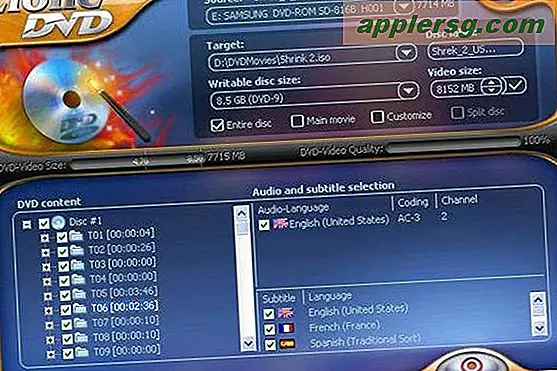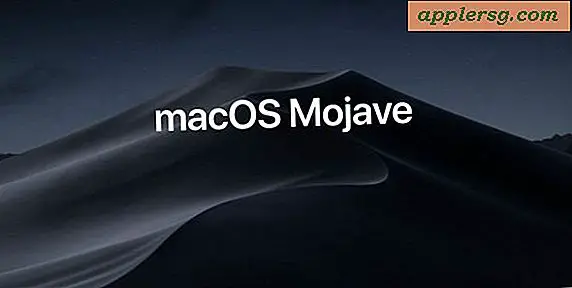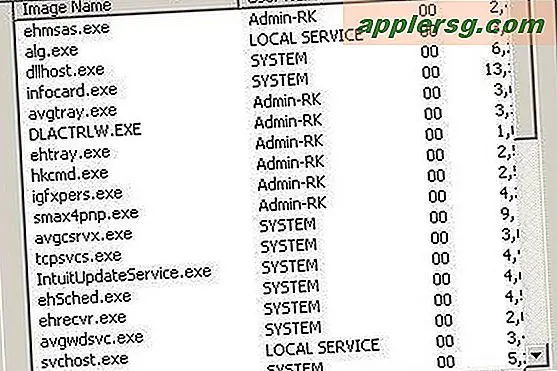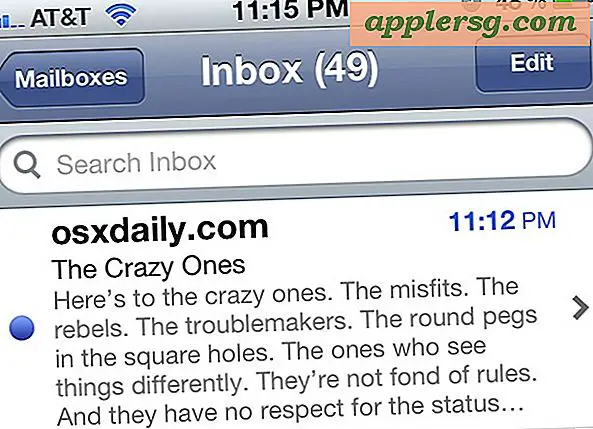11 Tips Mendapatkan Baterai Terbaik di Laptop Mac

Mac memiliki masa pakai baterai yang luar biasa untuk memulai, tetapi mengikuti beberapa kiat sederhana akan membantu Anda mendapatkan kinerja baterai terbaik mutlak dari MacBook, MacBook Air, atau MacBook Pro.
Tujuan utama di sini adalah untuk mengurangi konsumsi daya secara keseluruhan pada laptop Mac dan kami akan membahas beberapa teknik berbeda untuk melakukan hal ini. Untuk pengguna Mac biasa hanya mengurangi kecerahan layar biasanya lebih dari cukup untuk mendapatkan daya tahan baterai yang besar, sehingga tips di bawah ini ditujukan untuk pejuang jalan sejati yang menuntut daya baterai terbaik mutlak dari Mac portabel mereka.
1: Kurangi Kecerahan Layar
Tip paling sederhana dapat menghemat sebagian besar masa pakai baterai. Mengurangi kecerahan layar hingga 50% atau kurang memberikan dorongan besar untuk masa pakai baterai. Pada sebagian besar keyboard Mac yang lebih baru, tombol F1 dan F2 memungkinkan penyesuaian kecerahan, bidik nilai terendah yang dapat Anda toleransi untuk masa pakai baterai maksimum.
2: Nonaktifkan Bluetooth
Baik mencari perangkat Bluetooth yang tersedia atau menyiarkan sinyal Bluetooth dapat menguras baterai, nonaktifkan Bluetooth jika Anda tidak menggunakannya. Buka System Preferences dan klik "Bluetooth", hapus centang "On".
3: Matikan Wi-Fi jika Anda Tidak Menggunakannya
Jika Anda melakukan sesuatu yang tidak membutuhkan penggunaan internet, matikan jaringan nirkabel dan Anda dapat mengambil dorongan yang bagus untuk masa pakai baterai. Cara termudah untuk melakukannya adalah dengan mengklik menu Wi-Fi dan memilih "Turn Wi-Fi Off".
4: Nonaktifkan atau Kurangi Penerangan Keyboard
Untuk Mac dengan keyboard backlit, mengurangi iluminasi keyboard atau mematikannya sepenuhnya dapat membantu memperpanjang masa pakai baterai. Buka System Preferences, klik pada "Keyboard" dan hapus centang "menerangi keyboard dalam kondisi cahaya rendah"
5: Keluarkan Disk dari Drive DVD
Untuk pengguna MacBook dan MacBook Pro dengan SuperDrive, keluarkan disk apa pun untuk mencegah akses yang tidak perlu dan drive spinning.
6: Hindari Kamera FaceTime / iSight
FaceTime, Skype, Google Hangouts, dan Photo Booth adalah satu ton yang menyenangkan, tetapi kamera iSight / FaceTime yang menghadap ke depan adalah babi baterai utama. Hindari menggunakan apa pun yang menyentuh kamera depan Mac dan Anda akan terhindar dari kehabisan baterai.
7: Keluar dari Aplikasi yang Tidak Digunakan
Membiarkan aplikasi yang tidak digunakan terbuka di latar belakang menggunakan RAM dan siklus CPU, keduanya menyebabkan penggunaan daya dan berdampak langsung terhadap masa pakai baterai. Hentikan semua aplikasi yang tidak aktif digunakan, dan cobalah untuk tetap menjalankan aplikasi seminimal mungkin untuk mencegah penggunaan Memori Virtual.
8: Tutup Jendela & Tab Peramban yang Tidak Terpakai
Bahkan halaman web yang tidak aktif dapat menggunakan banyak sumber daya sistem dengan menjalankan skrip yang rumit, iklan, video, atau elemen halaman lainnya. Ingatlah untuk menutup tab dan jendela browser yang tidak digunakan dan Anda akan menghindari menguras baterai yang tidak perlu.
9: Aktifkan "Click To Plugin" di Browser Web
Film Flash dan HTML5 dapat menggunakan banyak siklus CPU sehingga menyebabkan kehabisan baterai yang besar, memungkinkan fitur ClickToPlugin ini memungkinkan Anda memuat plugin secara terpisah dengan mengkliknya, sehingga mencegah plugin dan video yang tidak perlu memuat
- Aktifkan Klik Untuk Plugin di Chrome
- ClickToPlugin untuk Safari
- FlashBlock untuk Firefox
10: Gunakan Ad Block Plugin
Melampaui ClickToPlugin, menggunakan plugin pemblokiran iklan untuk browser web pilihan dapat membuat perbedaan besar dalam masa pakai baterai dengan mencegah film yang tidak perlu, Flash, HTML5, JavaScript, dan elemen halaman lainnya dari memuat. Anda dapat menemukan daftar plugin blok iklan yang bagus di sini - dan ya kami adalah situs web yang didukung sepenuhnya oleh pendapatan iklan, tetapi menggunakan pemblokir iklan dapat membuat perbedaan besar dalam kinerja baterai, kami akan melakukan tindakan merugikan kepada pembaca kami untuk tidak menyebutkan utilitas mereka.
11: Gunakan Menu Indikator Baterai
Gunakan menu indikator baterai untuk menunjukkan sisa masa pakai baterai, ini membantu memberi Anda umpan balik baterai pada pengaturan dan kebiasaan penggunaan, ditambah Anda tidak akan terjebak jika Anda tiba-tiba berada di ujung baterai yang bocor.

Jika Anda menikmati ini, jangan lewatkan tips kami untuk mendapatkan masa pakai baterai terbaik dengan iPad atau beberapa trik yang lebih umum untuk memaksimalkan masa pakai baterai pada perangkat iOS, termasuk iPhone.
Punya tips penghemat baterai lainnya untuk MacBook Pro, MacBook Air, dan MacBook? Beri tahu kami kiat hidup baterai Anda di komentar!